Загружаем публикации в Инстаграм через компьютер
Популярное мобильное приложение с каждым годом завоёвывает всё больше популярности среди молодежи. Всему виной его простота, мобильность, удобство просмотра и загрузки своих фото. Поскольку изначально Instagram был задуман как мобильное приложение — он лучше всего заточен под смартфоны. Как следствие, самая базовая функция – загрузка фотографий и видео в социальную сеть с настольной версии сайта недоступна. Однако есть несколько способов позволяющих понять, как добавить публикацию в Инстаграм через компьютер. О них сегодня поговорим.
Самый простой способ разместить фото или видео в Инстаграм, используя компьютер – перейти на мобильную версию сайта Инстаграм. Для этого не требуется никаких дополнительных приложений и расширений браузера.
Google Chrome
- Зайдите на сайт, введите логин и пароль.
- Затем нажимаем комбинацию клавиш Ctrl+Shift+I либо на пустом месте клацнуть правой кнопкой мыши и выбрать «Просмотреть код».
- Найдите значок, показанный на скриншоте и в открывшемся окне для удобства выберите одну из популярных моделей смартфонов.
- Обновите страницу нажав на иконку перезагрузки, или клавишу F5.
- Внизу появится привычная кнопка загрузки фото.
Mozilla Firefox
- Перейти на сайт Instagram.
- Зажать Ctrl+Shift+I, или нажать правой кнопкой мыши на экране, выбрать «Исследовать элемент».
- Жмём на иконку, как на скриншоте и выбираем любое популярное устройство, для удобства.
- Обновить страничку и закрыть нижнее, дополнительное окно.
- Тапом по знакомой иконке загружаем фото в Инстаграм с компьютера.
Публикация в Instagram* с компьютера или ноутбука через браузер
Раньше, войдя под своей учетной записью Instagram* на официальном сайте https://www.instagram.com/* вы не могли публиковать фото и видео, но можно было смотреть чужие фото, были доступны функции комментирования, подписок, лайков и другие.
Начиная с мая 2017 года при входе на сайт с мобильного устройства — планшета или телефона, вы можете добавить фото в Instagram*, даже без установки соответствующего приложения. Эту возможность можно использовать и для публикации из браузера.

- Зайдите в вашем браузере (подойдут Google Chrome, Яндекс Браузер, Edge, Opera) на сайт Instagram.com* и войдите под своей учетной записью. Далее действия описываются для Google Chrome.
- Нажмите клавиши Ctrl+Shift+I — откроется консоль разработчика (ее же можно открыть, нажав в любом месте страницы правой кнопкой мыши и выбрав пункт «Просмотр кода элемента», аналогичный пункт присутствует в большинстве браузеров).
- В консоли разработчика нажмите по иконке эмуляции мобильных устройств (изображение планшета и телефона), а затем в верхней строке задайте удобное вам устройство, разрешение и масштаб (так, чтобы было удобно просматривать ленту Инстаграм*).
- Обновите страницу с помощью кнопки обновления браузера.
- Сразу после того, как будет включена эмуляция планшета или телефона, а страница обновлена, в открытом Instagram* появится кнопка добавления фото (если не появилась, обновите страницу). При ее нажатии вам будет доступен выбор файлов на компьютере — просто выбираем фото и публикуем как обычно.
Вот такой новый способ, сильно упрощающий задачу.
Как выложить пост в Инстаграм с компьютера?
Можно выбрать как одно, так и несколько для карусели.
Выберите размер, в котором хотите выложить публикацию.
На этом этапе пользователи могут выбрать один из двенадцати фильтров или обработать изображение вручную. Вам будут доступны такие параметры, как яркость, контраст, насыщенность, температура, выгорание и виньетка.
На последнем этапе добавьте подпись, длиной до 2200 символов. Вы также можете отметить геолокацию, ввести альтернативный текст или выключить комментарии к публикации.

Способ 3: сервисы для продвижения Instagram-аккаунтов
Большинство современных сервисов для продвижения Инстаграм позволяет загружать контент, смотреть сообщения в direct и делать еще множество других действий. Все они платные, но вы одним долларом убиваете двух зайцев: и продвигаете аккаунт и постите контент 🙂
Популярный Instaplus.pro — один из самых функциональных сервисов. Здесь есть возможность публикации постов, stories по таймеру, с фильтрами.
Кроме этого сервис умеет собирать целевую аудиторию. Выполнять по ней массовые подписки, отписки и лайки, получать комментарии от живых аккаунтов. В ответ пользователи подписываются, растет количество активностей в вашем профиле.
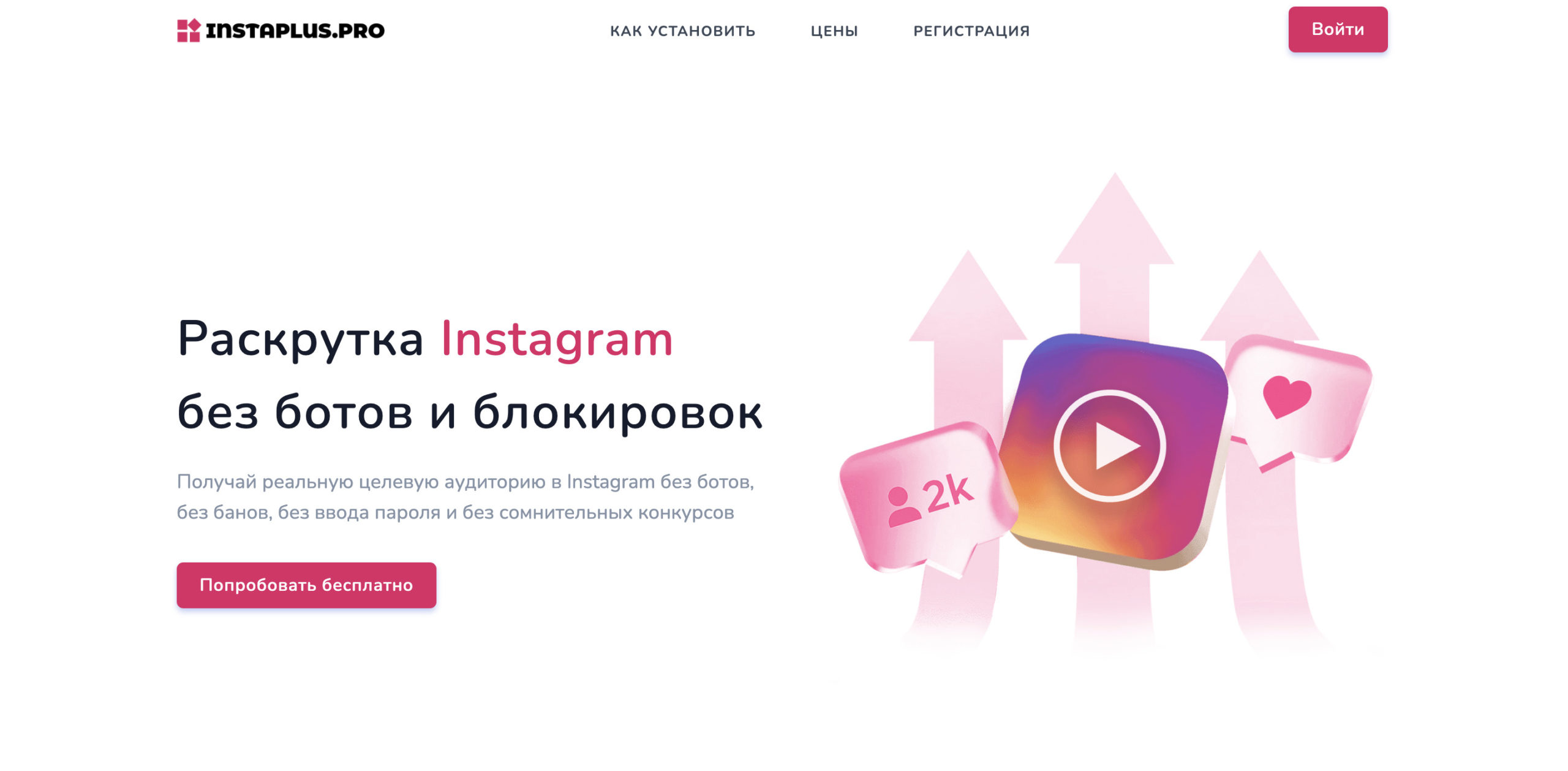
Как опубликовать фото в инстаграм через компьютер
С помощью эмулятора браузера
Instagram — изначально мобильное приложение. Браузерная версия этого сервиса обладает усеченным функционалом. Чтобы получить возможность публиковать фотографии, необходимо перейти на мобильную версию официального сайта Instagram . Разберем необходимые действия на примере браузера Google Chrome:
- Открываем официальный сайт Instagram и проходим авторизацию. Нужно зайти в свой аккаунт;
- Клавиатурной комбинацией Ctrl + Shift + I или клавишей F12 активируем режим разработчика;


Так вы переходите в мобильную версию официального сайта Instagram, актуальную для выбранного устройства. Подойдет любая модель смартфона из представленного списка. После этого можно загружать фотографию стандартными способами: кликаем по плюсу в центре экрана и создаем новый пост.
Другие способы
Если работать через браузер нет возможности, можно воспользоваться двумя другими способами.
Эмулятор Android
Эмулятор Android— специализированное приложение, которое позволяет создать оболочку мобильного устройства на персональном компьютере. С его помощью можно скачивать приложения, запускать их и совершать все действия, доступные на реальном смартфоне.
Наиболее популярный эмулятор Android — BlueStack. Функционал предельно простой: данное приложение устанавливается на ПК, и все необходимые действия выполняются в интерфейсе этой программы. Чтобы опубликовать фотографию, необходимо скачать приложение Instagram (в эмуляторе), авторизоваться и создавать посты точно так же, как и с помощью смартфона.
Важно! Для работы современных эмуляторов Android нужен достаточно мощный ПК. Если железо устарело, то интерфейс программы будет лагать.
Сервисы для отложенного постинга
Сервисы для отложенной публикации записей — важнейший инструмент блогеров и SMM-специалистов. Они позволяют публиковать посты в любых социальных сетях и задавать время публикации. Можно работать с одной социальной сетью или несколькими сразу.
Три наиболее популярных сервиса отложенного постинга в Instagram:
С их помощью можно задать: время публикации, текст, хэштеги. Сервисы для автоматизированного постинга — удобный инструмент для SMM и работы с любыми социальными сетями.
Как удалить пост в Instagram с компьютера
Удалить пост из мобильного приложения легко, и соцсеть предусмотрела такую возможность. Какое-то время ссылки на фотографии будут актуальны, но после обновления сервисов они исчезнут, а вместе с ними и вся информация: лайки, комментарии. Но в официальной версии компьютера нет функции удаления. Но вы можете использовать эмулятор BlueStack. С его помощью можно в полной мере использовать Instagram: публиковать, редактировать и удалять посты.
Обратимся к инструментам, которые помогут не только опубликовать пост, но и запланировать его на определенное время.
- Onlypult. Содержит графический редактор с множеством настроек: фильтры, триггеры, настройки хэштегов и геолокации. Встроены календарь и планировщик для планирования публикаций. Кроме того, ресурс анализирует активность пользователей: лайки, комментарии. Обеспечивает подписку за 12 долларов, есть испытательный срок.
- Smmplanner. Сервис работает с различными социальными сетями. Одно из преимуществ системы безопасности заключается в том, что она не хранит пароли на сервере, а использует специальные алгоритмы. Может ставить водяные знаки, ищет самые популярные посты. Предлагает 50 бесплатных постов в месяц. Доступны пробный период и подписка.
- Коробка передач. Этот сервис отличает четкий интерфейс и простота управления. Наложение водяных знаков на изображение. Умеет быстро планировать и размещать записи. Предлагает две недели попробовать бесплатно.
Основными недостатками являются платные подписки. И, как упоминалось в начале, Instagram может потребовать подтверждения пароля, вплоть до процедуры его сброса. Все действия требуют времени, нужно быть готовым.
Теперь работать в Instagram можно как с мобильного приложения, так и с компьютера.









